Vorig jaar bracht Google de Save to Google uitDrive-extensie voor Google Chrome waarmee u bestanden rechtstreeks vanuit de browser in uw Google Drive kunt opslaan met behulp van het contextmenu met de rechtermuisknop. De extensie is erg handig voor het opslaan van nuttige informatie in de cloud, en als je op zoek bent naar een vergelijkbare voor Dropbox, zul je dol zijn op Downloaden naar Dropbox. De extensie doet precies wat Dropbox doetOpslaan in Google Drive doet voor Google Drive. Je kunt kiezen in welke Dropbox-map de bestanden worden opgeslagen en ook hoe ze zijn georganiseerd. Bestanden kunnen worden toegevoegd aan de hoofdmap van de map die u hebt geselecteerd, of ze kunnen worden gesorteerd in een map op datum en de naam van de website waar ze zijn opgeslagen.
Klik na installatie op Downloaden naar Dropboxknop naast de URL-balk en autoriseer de extensie voor toegang tot uw Dropbox-account. Hiermee kun je vervolgens bestanden verzenden naar Dropbox via het rechtsklik-contextmenu vanuit elke locatie in Chrome.

Ga vervolgens naar de instellingen van de extensie en kieshoe en waar u de bestanden wilt opslaan. De opslaglocatie kan worden gewijzigd in elke map in uw Dropbox-account. Met de opties ‘Groepsdownloads per site’ en ‘Groepsdownloads op datum’ kunt u de opgeslagen bestanden georganiseerd houden. De extensie geeft u een voorbeeld van hoe het opslagpad eruit zal zien met deze opties ingeschakeld.
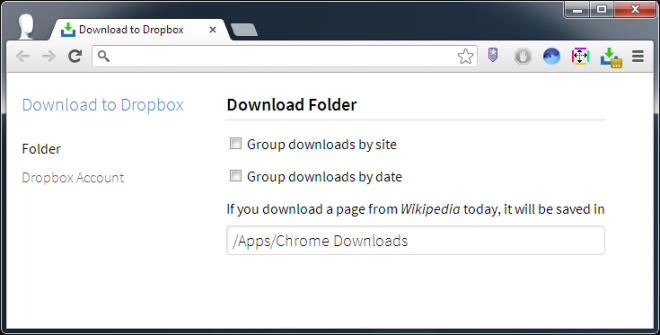
Schakel vervolgens naar het tabblad ‘Dropbox-account’ enlog opnieuw in door op de knop ‘Aanmelden bij Dropbox’ te klikken. U moet de extensie opnieuw machtigen om opnieuw verbinding te maken met uw account. Wanneer uw account correct is ingesteld en aangemeld, ziet het pictogram van de extensie eruit als een eenvoudige downloadknop zonder extra badges.
Nadat het instellen is voltooid, gaat u naar een link ofgewoon een afbeelding en klik erop met de rechtermuisknop. Je ziet de optie 'Uploaden naar Dropbox'; klik erop om het bestand naar je Dropbox-account te verzenden - het is zo simpel als dit.
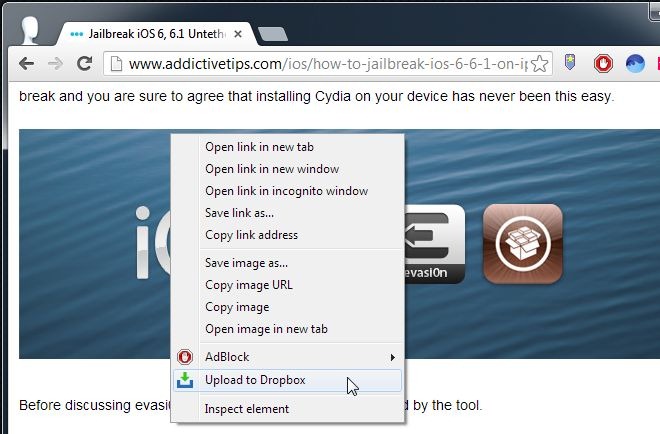
Om je downloads naar Dropbox te bekijken of beheren,klik op de knop van de extensie. U ziet een lijst met alle voltooide, lopende en mislukte downloads, evenals de lopende. U kunt de lopende stoppen of proberen de mislukte opnieuw te downloaden.
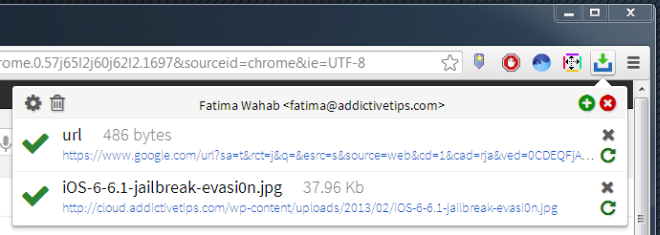
Downloaden naar Dropbox doet het goed en is zeersnel. In vergelijking met Opslaan in Goole Drive biedt Downloaden naar Dropbox betere organisatie-opties voor de bestanden die u opslaat, en Opslaan in Google Drive zou eigenlijk kunnen doen met enkele aanwijzingen van deze extensie.
Download downloaden naar Dropbox vanuit Chrome Web Store













Comments